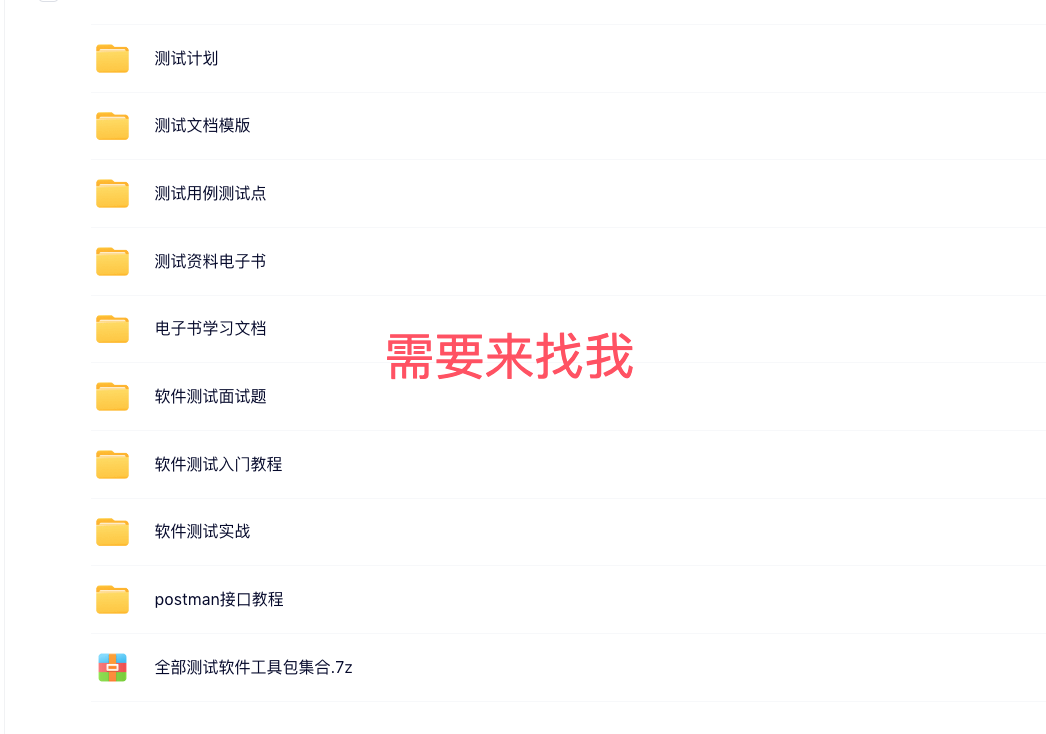开源项目低代码表单设计器FcDesigner中的容器组件可以帮助您实现更灵活的布局设计。在这里,我们以一个简单的 Col 容器组件为例,来演示如何定义和使用它。
源码地址: Github | Gitee | 文档

定义组件
首先,我们创建一个 Col 组件,该组件可以容纳其他组件,并显示说明信息。
<template>
<div class="col">
<div>
<slot></slot>
</div>
<span>slot是拖入组件的回显区域</span>
</div>
</template>
<script setup>
import { defineProps } from 'vue';
const props = defineProps({
span: { type: Number, default: 12 }
});
</script>
<style scoped>
.col {
border: 1px solid #ddd;
padding: 10px;
box-sizing: border-box;
position: relative;
}
</style>
<slot></slot>: 插槽用于放置拖入的组件。props: span: 控制容器的宽度。
导入并挂载自定义组件
接下来需要将自定义的 Col 组件导入到 formCreateDesigner,并进行挂载。
// 导入自定义组件
import Col from './Col.vue';
import FcDesigner from '@form-create/designer';
// 挂载自定义组件
FcDesigner.component('Col', Col); // 在 FcDesigner 中注册
// 或者全局挂载到 Vue 实例
// app.component('Col', Col);
定义组件的拖拽规则
为 Col 容器组件定义拖拽规则,以便能够在设计器中被拖拽和配置。
const colRule = {
menu: 'layout', // 插入菜单位置
icon: 'icon-col', // 图标
label: '格子', // 名称
name: 'col', // 唯一ID
drag: true, // 允许拖拽
inside: true, // 操作按钮显示在内部
mask: false, // 容器组件不显示遮罩
rule() {
return {
type: 'Col',
props: { span: 12 },
children: [] // 包含的子组件
};
},
props(_, { t }) {
return [
{
type: 'slider',
title: '宽度',
field: 'span',
value: 12,
props: { min: 0, max: 24 } // Span 的取值范围
}
];
}
};
配置说明:
menu: 将组件放置在布局菜单中。icon: 菜单中的组件图标。label: 组件的显示名称。name: 组件的唯一标识符。drag: 允许组件在设计器中被拖动。inside: 操作按钮在组件内部显示。mask: 禁用遮罩显示。rule: 定义组件的基础规则及其内部子组件。props: 用于配置组件属性,使用滑块来调整宽度。
挂载组件的拖拽规则
将拖拽规则添加至设计器中,以启用组件的拖拽功能。
// 在您的组件生命周期中,常见于 mounted() 方法中挂载规则
this.$refs.designer.addComponent(colRule);
通过这些步骤,您可以创建一个灵活的容器组件,并将其集成到设计器中。这使得组件的管理和布局更加高效和有序。如果需要,可以进一步扩展组件功能或样式,以适应复杂的业务需求。